Grabadora de llamadas y reuniones en Slack








Graba tus llamadas y reuniones de Slack con un clic
Start Free →Cómo grabar una llamada de Slack o una reunión de Slack
1. Regístrese para obtener una cuenta gratuita.
2. Abra su llamada o reunión de Slack
3. Haga clic en "Grabar audio". Esto grabará el audio de su reunión
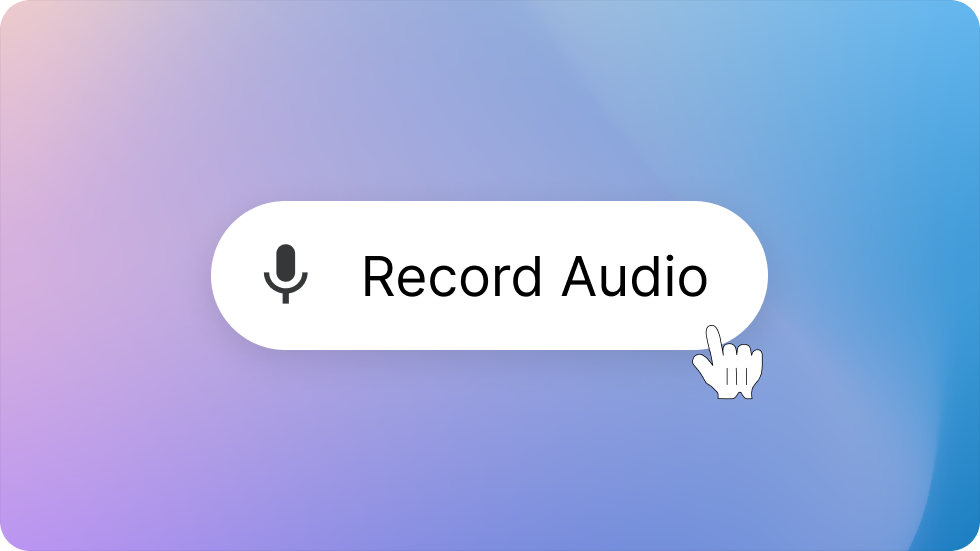
3. Una vez que su llamada o reunión haya terminado, presione el botón de detener
.png)
5. Acceda y utilice las funciones de IA
ScreenApp guardará su grabación de Slack en su biblioteca de cuentas y generará resúmenes automáticos de IA y notas automáticas
Chatee con su grabación de Slack con ChatGPT como si fuera una persona conocedora. Haga preguntas como:
"¿Cuáles fueron las decisiones principales tomadas?"
"Resuma los próximos pasos"
"¿Puede enumerar las tareas pendientes para [nombre de la persona]?"
.png)
Consejos adicionales
- Encuentre un espacio tranquilo: Minimice el ruido de fondo para obtener los mejores resultados de transcripción.
- Considere usar auriculares: Si se encuentra en un entorno compartido, unos auriculares con micrófono pueden mejorar la calidad del audio.
- Revise antes de compartir: Aunque la IA de ScreenApp es impresionante, tómese un momento para revisar el resumen y las notas para asegurarse de su precisión antes de compartirlos con otros.
- Grabar y Compartir Llamadas y Reuniones de Slack
- Capturar Discusiones Importantes
- Almacenar y Acceder a las Grabaciones Fácilmente
Con la confianza y el respaldo de empresas de todo el mundo







Beneficios del Grabador de Llamadas de Slack
Grabar y Compartir Fácilmente Llamadas y Reuniones de Slack
Graba llamadas y reuniones importantes de Slack con solo unos clics.
Comparte grabaciones de forma segura con colegas y clientes.
Captura cada momento importante y nunca te pierdas nada.
¿Para quién es el Grabador de Llamadas de Slack de ScreenApp?
Esta herramienta está diseñada para cualquier persona que quiera:
- Grabar y guardar fácilmente llamadas de Slack: Capturar discusiones importantes y decisiones para futuras referencias.
- Mejorar la colaboración en equipo: Compartir grabaciones con miembros del equipo que no pudieron asistir a la llamada.
- Aumentar la productividad del equipo: Transcribir grabaciones para acceder rápidamente a puntos clave y tareas pendientes.
¿Grabas llamadas y reuniones en Slack?
Sí, el Grabador de Llamadas de Slack de ScreenApp puede grabar automáticamente todas las llamadas y reuniones en Slack.
¿Cómo puedo grabar llamadas y reuniones en Slack?
Simplemente instala el Grabador de Llamadas de Slack de ScreenApp, y automáticamente comenzará a grabar todas tus llamadas y reuniones en Slack.
¿Puedo grabar llamadas y reuniones en Slack en mi teléfono?
Sí, el Grabador de Llamadas de Slack de ScreenApp está disponible tanto para dispositivos de escritorio como móviles.
¿Es fácil de usar?
Sí, el Grabador de Llamadas de Slack de ScreenApp es muy fácil de usar. Simplemente instala la extensión, y comenzará a grabar automáticamente tus llamadas y reuniones en Slack.
¿Cuánto cuesta?
El Grabador de Llamadas de Slack de ScreenApp es gratuito.
¿Es seguro?
Sí, el Grabador de Llamadas de Slack de ScreenApp es seguro. Todas las grabaciones se almacenan en nuestros servidores seguros.
¿Puedo compartir grabaciones con otros?
Sí, puedes compartir grabaciones con otros a través de un enlace.
¿Por cuánto tiempo se almacenan las grabaciones?
Las grabaciones se almacenan por defecto durante 30 días.
¿Puedo eliminar grabaciones?
Sí, puedes eliminar grabaciones en cualquier momento.
¿Puedo transcribir grabaciones?
Sí, el Grabador de Llamadas de Slack de ScreenApp puede transcribir automáticamente las grabaciones.











